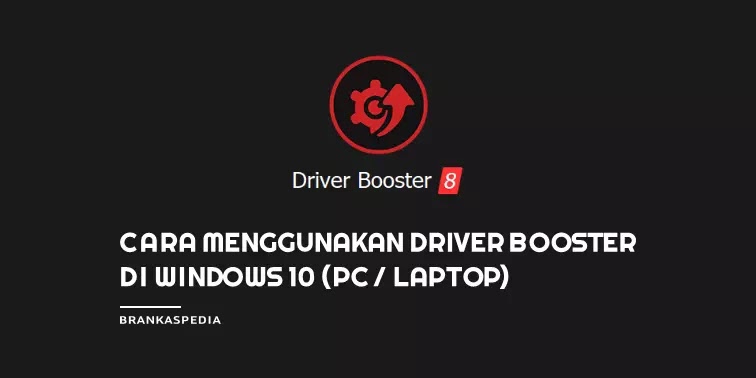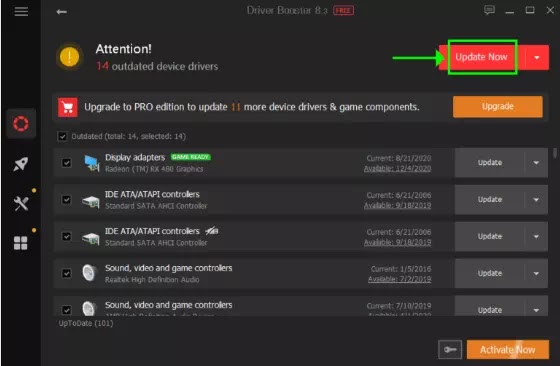Cara Menggunakan Driver Booster di Windows 10 (PC/Laptop)
Di artikel ini saya mengulas cara menggunakan Driver Booster di PC Windows 10. Selain itu, juga saya lampirkan link download Driver Booster khusus untuk Agan. Jika Agan mengalami masalah teknis dengan PC Agan, saya yakin Agan pasti punya pikiran inilah saatnya untuk membeli komputer baru atau setidaknya meningkatkan beberapa komponen perangkat keras.
Sebelum mempertimbangkan solusi mahal ini, Agan harus melihat komponen driver PC Agan dan lihat apakah driver tersebut perlu diupdate. Terkadang Agan hanya perlu mengupdate atau memperbarui driver ke versi terbaru saja sudah cukup untuk menyelesaikan masalah PC Agan.
Memang sangat perlu untuk mengupdate driver sistem PC Agan. Namun, ini adalah proses yang memakan waktu dan Agan berisiko menginstal driver yang salah yang dapat menyebabkan gangguan sistem dan kesalahan kompatibilitas.
Untuk update driver PC Windows 10 Agan dengan aman, gunakan Driver Booster. Dibuat oleh IObit, ini adalah software yang sangat intuitif yang dibuat hanya untuk komputer Windows. Aplikasi ini dirancang untuk memindai PC Agan, mendeteksi versi driver saat ini, memeriksa driver mana yang kedaluwarsa, dan mencari versi yang lebih baru secara online yang dapat Agan unduh dan instal dengan cepat.
Ini adalah proses multi-langkah yang dilakukan secara otomatis, dan program ini memiliki akses ke database lebih dari 3.500.000 driver.
Link Download Driver Booster
Agan dapat mendownload Driver Booster dari situs resminya dari sini. Ada dua link yang bisa Agan gunakan: untuk Driver Booster versi gratis (tombol Free Download) dan untuk Driver Booster Pro (tombol Free Trial).
Versi pro masih dapat digunakan secara gratis, tetapi fitur pro-nya dikunci. Tidak ada batasan waktu, jadi Agan tidak perlu mencopot pemasangan aplikasi setelah masa uji coba berakhir. Jika Agan mencari versi yang lebih lama, seperti Driver Booster 7 atau Driver Booster 6, keduanya tidak lagi tersedia untuk didownload.
Agan mungkin masih menemukannya di situs web mirror pihak ketiga yang menawarkan hosting, tetapi disarankan untuk meningkatkan ke versi IObit Driver Booster terbaru untuk menggunakan serangkaian fitur terbarunya.
Saat menginstal Driver Booster, Agan dapat melanjutkan dengan pengaturan-pengaturan default atau beralih ke mode kustom untuk memilih folder instalasi, membuat pintasan, dan membuat asosiasi jenis file.
Namun, perlu diingat bahwa Driver Booster didukung iklan, jadi mungkin ada tawaran untuk menginstal perangkat lunak pihak ketiga yang tidak terkait. Jangan terima tawaran ini kecuali Agan tertarik (Agan selalu bisa menolaknya).
Cara Menggunakan Driver Booster di Windows 10 (PC/Laptop)
Tekan tombol besar yang ada tulisan Scan untuk memindai PC Agan untuk driver yang sudah ketinggalan zaman.
Setelah itu, Agan disuguhi daftar driver yang sudah ketinggalan zaman. Semua bisa dipilih untuk di update, tetapi Agan dapat membatalkan pilihan apa pun yang tidak Agan minati. Klik Update di sebelah driver untuk memperbaruinya, atau klik Update Now untuk memperbarui semuanya.
Klik OK ketika diminta untuk membuat system restore point.
Reebot PC Agan setelah pembaruan selesai.
Driver Booster Free menawarkan lebih banyak fitur di bagian Tools. Misalnya, Agan dapat mencadangkan dan memulihkan driver, memulihkan Windows ke pos pemeriksaan sebelumnya, serta memperbaiki masalah sound audio Windows, kesalahan jaringan, dan masalah penyelesaian.
Pertanyaan yang sering diajukan (FAQ)
Apakah Driver Booster Pro sepadan dengan harganya?
Driver Booster Pro bernilai uang jika Agan harus sering memperbarui driver. Ia menawarkan paket berlangganan 1 tahun hingga tiga komputer dan termasuk jaminan uang kembali 60 hari.
Dibandingkan dengan versi gratis, ini memungkinkan Agan untuk memperbarui dan menginstal driver jaringan secara offline, mengunduh driver lebih cepat, dan meningkatkan pengalaman bermain game Agan dengan mengoptimalkan komponen game yang diperlukan. Agan bisa mengunjungi situs resminya untuk membandingkan fitur gratis dan pro.
Apakah Driver Booster aman?
Karena Driver Booster memiliki penawaran pihak ketiga selama penyiapan, beberapa alat antivirus menandai file penyiapan versi gratis dan pro sebagai malware (menurut VirusTotal). Perhatian disarankan saat menyiapkan apa pun yang ingin menginstal sesuatu yang ekstra.
Baca juga: 7 Software Anti Malware Portabel Gratis Terbaik untuk Windows
Selain itu, karena Driver Booster membuat perubahan pada driver komputer Agan, sangat disarankan untuk membuat system restore point terlebih dahulu dan cadangan driver sebelum melanjutkan dengan task update. Aplikasi ini menawarkan kedua fitur dalam antarmukanya.
Namun, tidak ada risiko menginstal driver yang tidak kompatibel, jadi Agan tidak perlu khawatir akan merusak komputer Agan. Jika hal seperti itu terjadi, cukup pulihkan cadangan sebelumnya.
Apakah Driver Booster bagus?
Driver Booster sangat baik untuk menjaga komputer Agan dalam kondisi yang baik dengan memperbarui driver ke versi terbaru. Versi gratis dan pro cocok untuk peran ini.
Kesimpulan | Driver Booster adalah jenis asisten yang Agan inginkan di dekat Agan sehingga Agan dapat menggunakannya setiap kali ada masalah. Gamer harus sangat senang dengan serangkaian fiturnya.